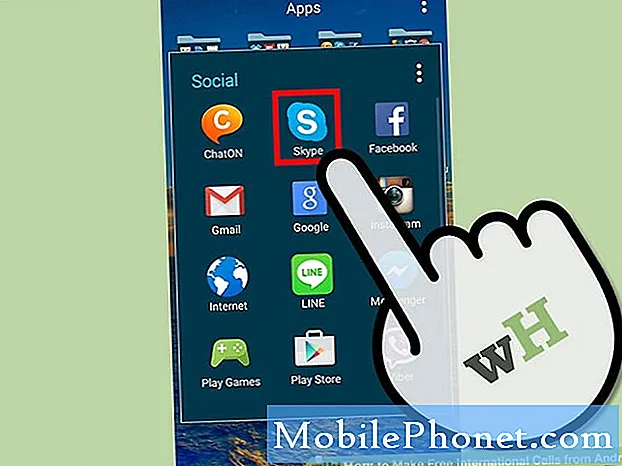Ti z vás, kteří si přečetli první část běžných základních příkazů terminálu pro Android Každý vlastník Androidu, který by měl vědět příspěvek, vědí, že jsme pokryli pět základních příkazů terminálu, které by vlastníci zařízení měli vědět. Jen pro rekapitulaci to byly: příkaz adb devices, příkaz adb push, příkaz adb pull, příkaz adb reboot a příkaz adb reboot - bootloader a reboot recovery. Tento článek pojednává o zbývajících pěti terminálových příkazech, jmenovitě: příkaz fastboot devices, příkaz fastboot OEM unlock, příkaz adb shell, příkaz adb install a nakonec příkaz adb logcat.
6. Příkaz Fastboot Devices
Android Debug Bridge (adb) již nefunguje, když uživatelé pracují na bootloaderu. Uživatelé systému Android, kteří se nenacházejí ve svých zařízeních s ladicími nástroji, které nejsou aktivní pro komunikaci, nemají jinou alternativu než použít příkaz fastboot namísto adb. Fastboot je obecně nejúčinnějším nástrojem dostupným pro zařízení Android, lze však obvykle pozorovat, že většina zařízení Android nemá tuto funkci povolenou.

7. Příkaz Fastboot OEM Unlock
Příkaz odemknutí OEM (výrobce originálního vybavení), který většina uživatelů považuje za svatý grál příkazů pro Android a pomáhá uživatelům dělat jednu věc a jednu věc samostatně - což je odemykání zařízení Nexus (nebo zařízení HTC pomocí oficiálního nástroje HTC RUU). Pro ty z vás, kteří používají zařízení od různých výrobců, se tento příkaz terminálu Android na vás nevztahuje. Tito jedinci musí získat jiný nástroj nebo metodu odemykání věcí, např. pomocí ODIN (počítačový softwarový program používaný společností Samsung při instalaci jiného firmwaru na zařízení přes USB), .sbf (systémové binární soubory) nebo RUU (ROM Update Utility).
Tento článek obsahuje příkaz Fastboot OEM Unlock Command jako jeden ze základních příkazů terminálu, který by měl znát každý vlastník systému Android, protože i když ho jako jednotliví uživatelé možná nebudete potřebovat, tento příkaz terminálu představuje důležitou součást otevřenosti systému Android. Google se nestará o to, co kupující telefonů a tabletů dělají se zařízeními, která si koupili, a jako takový obsahuje jednoduchý způsob, jak je otevřít. To je něco, co obvykle nevidíme u mnoha technologických společností, a to představuje hlavní důvod, proč si většina lidí zvolí Android.
Použití příkazu Fastboot OEM Unlock je poměrně jednoduché. Jakmile se ujistíte, že vaše zařízení a počítač komunikují s výše popsaným příkazem fastboot devices, musíte zadat klíč „Fastboot oem Unlock“ na výzvu a stiskněte klávesu Enter. Tato akce vám nabídne možnosti, takže si je pečlivě přečtěte a vybírejte moudře.
Tip: Použitím funkce „fastboot oem unlock“ vymažete vše ve svém zařízení.
8. Příkaz prostředí Android Debug Bridge (adb)
Tento příkaz obvykle mnoho uživatelů zařízení Android zaměňuje, protože v zásadě existují dva způsoby, jak používat příkaz shellu Android debug bridge (adb), a to jsou:
- kde uživatel ve skutečnosti vstupuje do příkazového prostředí zařízení ze svého terminálu a
- kde uživatel odešle do zařízení příkaz ke spuštění vlastního prostředí příkazového řádku

Zdroj:
Tento obrázek výše ilustruje scénář, kdy je uživatel uvnitř shellu zařízení se seznamem složek a souborů v jejich zařízení. Dostat se k bodu ilustrovanému výše je poměrně jednoduché. Jediné, co musíte udělat, je zadat klíč „Adb shell“ a stiskněte klávesu Enter. Jakmile uživatel vstoupí, může se v případě potřeby eskalovat do kořenového adresáře. Je důležité zdůraznit a dále zdůraznit, že uživatelé příkazů shellu adb zde musí být velmi opatrní, zejména v případě jedinců, kteří neznají popel nebo bash granáty, protože věci se mohou rychle pokazit, pokud nebudou opatrní. Pro ty z vás, kteří nejsou obeznámeni, jsou ash a bash příkazové skořápky podobné těm, které používají uživatelé počítačů Mac a Linux. Nejsou nic jako DOS.
Druhý způsob použití příkazu adb shell je ve spojení s jedním z příkazů ash, které mohou zařízení Android spouštět. Tato metoda použití příkazu adb shell se obvykle používá pro pokročilejší úkoly, jako je spouštění úloh, změna oprávnění pro soubory a složky atd. Použití příkazu je snadné - “adb shel
9. Instalační příkaz Android Debug Bridge (adb)
Zatímco příkaz adb push umožňuje uživatelům kopírovat soubor do svých zařízení Android, instalační příkaz Android debug bridge (adb) ve skutečnosti nainstaluje soubory APK (Android PacKage, tj. .Apk). Použití příkazu adb install je velmi podobné použití příkazu adb push, protože uživatelé musí zadat cestu k souborům, které si chtějí nainstalovat. To znamená, že je vždy jednodušší přetáhnout aplikaci, kterou chcete nainstalovat do složky nástrojů, než delší přístup, který vyžaduje zadání cesty. Jakmile to bude hotové, další krok spočívá v tom, že svému zařízení sdělíte, aby sideload (to znamená instalace aplikací bez použití oficiálního Android Marketu) jako takový „Adb install AppName.apk“.
Chcete-li aktualizovat aplikaci, měli byste použít přepínač -r, tj. „Instalace adb –r AppName.apk“. K dispozici je také přepínač -s, který umožňuje uživatelům vyzkoušet instalaci aplikací na kartu SD, pokud to jejich ROM podporuje, a přepínač –i, který uživatelům umožňuje předat dál uzamčení aplikace (tj. Nainstalovat do / data / app-private). Existuje řada dalších pokročilých šifrovacích přepínačů, nicméně ty jsou ponechány k diskusi v jiném článku.
Závěrem příkazu adb uninstall umožňuje uživatelům odinstalovat aplikace podle názvu balíčku jako takového „Adb uninstall AppName.apk“. Tento příkaz terminálu má také vlastní přepínač, kterým je přepínač –k. Použití přepínače –k však pomůže uživatelům pouze odinstalovat aplikaci, ale zachovat všechny mezipaměti a data aplikace na místě.
10. Příkaz Logcat Bridge Android Debug Bridge (adb)
Pro některé uživatele zařízení Android je příkaz adb Logcat jedním z nejužitečnějších příkazů terminálu. Tento příkaz však pouze vytiskne hromadu blábolů, pokud člověk plně nepochopí, na co se dívá. Tento příkaz umožňuje uživatelům vrátit události zapsané do různých protokolů ve fungování systémů Android a jako takový nabízí neocenitelná data pro debuggery systému a vývojáře aplikací. Většina uživatelů zařízení Android spustí tento příkaz pouze na žádost vývojáře aplikace, přesto je stále důležité, aby vlastníci zařízení věděli, jak jej správně používat.
Aby vlastník zařízení mohl zobrazit své odhlášení na obrazovce počítače, musí jednoduše zadat „adb logcat ” a stiskněte klávesu Enter. I když se věci mohou posouvat dolů poměrně rychle a jako takové ovlivňují šance uživatelů najít to, co hledají, existuje řada způsobů, jak to vyřešit, je to pomocí filtrů nebo textového výstupu. Přepínače filtrů se používají, když vývojáři aplikací umístili značky do svých aplikací a chtějí zobrazit, jaké protokoly událostí o tom naznačují. V případě potřeby většina vývojářů obecně řekne uživatelům, jaké značky mají přidat k příkazům. Přístup k textovému výstupu je na druhou stranu praktičtější, protože umožňuje uživatelům přihlásit se do souboru .txt na svých počítačích, což umožňuje snadné čtení nebo přístup později. Tento příkaz lze použít jako takový: „Adb logcat> název_souboru.txt“. Uživatelé mohou tento příkaz nechat běžet, i když dělají vše pro to, aby havaroval systémový program nebo aplikaci, kterou ladí. Jakmile je příkaz hotový, lze jej zavřít stisknutím kláves CTRL + C. Celý soubor protokolu lze najít uložený v adresáři, ze kterého uživatel pracuje, např. složku nástrojů. To by mělo být zasláno vývojáři.
Je důležité si uvědomit, že v souborech protokolu mohou být obsažena citlivá data, a proto je důležité zajistit, abyste důvěřovali jednotlivci, kterému je posíláte. Uživatelé mohou také jednoduše otevřít soubory protokolu v textových editorech, aby si mohli prohlédnout, jaké informace jsou zahrnuty, a podle toho je upravit.
Existuje mnoho dalších přepínačů pro příkaz logcat, mezi kterými si mohou důvtipní vývojáři vybrat. Mezi přepínače patří: rádiové protokoly nebo hlavní události, rotace souborů protokolů na uživatelském zařízení nebo počítačích a protokoly výřečnosti, které uživatelům umožňují měnit výřečnost položek protokolu a ještě mnohem více. Některé z těchto metod jsou mírně pokročilé a vyžadují, aby si uživatelé před použitím přečetli dokumentaci pro vývojáře Android.
Prameny:
github
Fóra XDA
Android Central
Přetečení zásobníku